如何使用突出显示的图像迁移 WordPress 中的帖子
已发表: 2020-02-24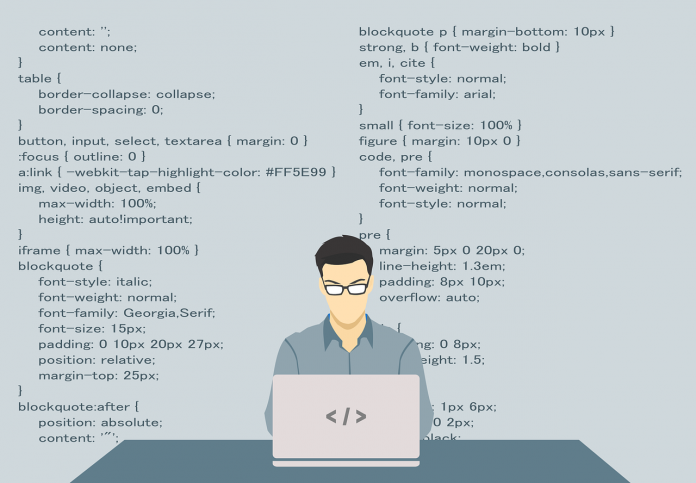
最后更新 - 2021 年 7 月 8 日
您想将 WordPress 中的帖子与特色图片一起迁移,但不知道如何操作? 在本教程中,我们将通过几个简单的步骤对其进行解释。 继续阅读!
在某些情况下,我们可能只需要将帖子从一个网页迁移到另一个网页,例如因为它已经过重新设计,并且条目是唯一从旧网页恢复的东西。 如果您处于这种情况,则可能是您尝试进行迁移并且遇到了图像尚未迁移或尚未从服务器移动等问题。 不用担心! 如果您知道要采取哪些步骤,这比看起来更简单,我将在本教程中向您解释让我们开始吧!
如何迁移带有特色图像的 WordPress 条目?
为了执行这个过程,我们将使用 WordPress 提供的导出/导入工具,这些工具是默认安装的,以及 2 个插件:
- 导出包含选定内容的媒体
- 自动上传图片
这些插件位于 WordPress 存储库中,因此您可以直接从那里下载它们。 本教程已经测试到 WordPress 版本 4.9.8,并且插件可以正常工作并且没有问题。
准备在 WordPress 中迁移帖子
为了开始迁移,我们必须有我们想要导出的条目的旧网页,显然,我们想要导入它们的新页面。 避免意外和可能的错误也很方便,在新页面上创建在旧页面上写过条目的相同用户。 作为一般规则,不会有很多,所以这不是一项复杂的任务。 稍后我们将详细介绍这一点。
第 1 步:安装“Export Media with selected Content”插件
在旧页面上,我们有要导出的条目,我们必须安装“Export Media with selected Content”插件。 我们只需要安装它; 您无需配置任何设置。 这个插件是必需的,因为如果我们不选择“导出所有内容”选项(用于迁移网页上的所有文件),WordPress 导出器不会导出突出显示的图像,在我们的例子中,我们不想导出所有内容,但只导出门票。 多亏了这个插件,当我们进行导出时,特色图像将被包括在内。
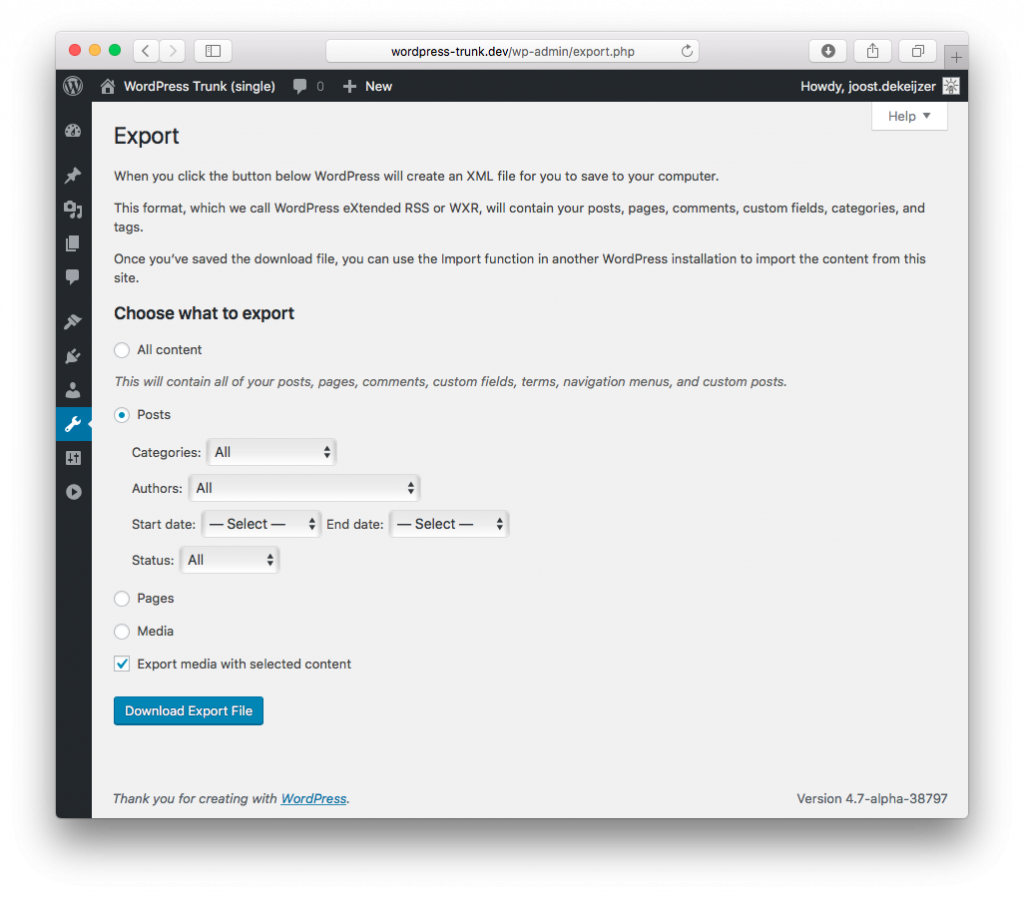
第 2 步:使用 WordPress 导出条目
一旦我们安装了插件,只需单击 4 次,我们就可以导出包含我们的条目及其所有信息的文件:
- 在 WordPress 后台,访问工具 -> 导出
- 在“选择要导出的内容”选项中,我们将选择“票证”。 如果我们要导出特定作者或特定时间段,我们必须在选择条目时显示的选项中指定它。 如果我们想将它们全部导出,我们不需要触摸这些设置。
- 选中“导出包含选定内容的媒体”框。
- 单击“下载导出文件”按钮。
第 3 步:使用 WordPress 导入条目
一旦我们有了导出的 .xml 文件,我们就可以访问我们想要导入帖子的新网站。 在那里,我们执行以下步骤:

- 在 WordPress 后台,我们访问工具 -> 导入。
- 在提供的选项中,最后一个是 WordPress 导入器,这是您第一次很可能没有安装它,您只需单击安装它,然后再次单击“运行导入器”。
- 在下一个屏幕上,您要求输入文件,我们将上传从旧 WordPress 导出的 .xml 文件。 选择后,我们单击“上传文件并导入”。
- 在下一步中,我们必须管理条目的作者。 默认情况下,WordPress 会创建我们在之前网站上拥有的用户的副本,并将他们写的帖子分配给他们。但是根据我们所做的测试,有时事情可能会丢失,我们发现有些帖子没有分配给正确的作者。 因此,我建议您在新页面上创建用户,并在此步骤中手动关联它们。 正如我所说,我们已经创建了相同的用户,并且在每个下拉列表中,我们会将帖子分配给同一作者。 完成后,我们只需选中“下载和导入附件”框,然后单击“发送”按钮。 根据条目的数量,它会花费更多或更少。
- 完成后,我们将获得带有突出显示图像的导入票证,尽管我们还有最后一步。
第 4 步:将参赛作品的图片导入新网站
我们已经有了带有图片的导入门票,但是如果您查看网址,它仍然指向旧网址。 为了解决这个问题,我们将使用“自动上传图像”插件。 我们将它安装在我们的新页面上,就像以前的插件一样,我们不需要触摸任何设置,安装它就可以了。
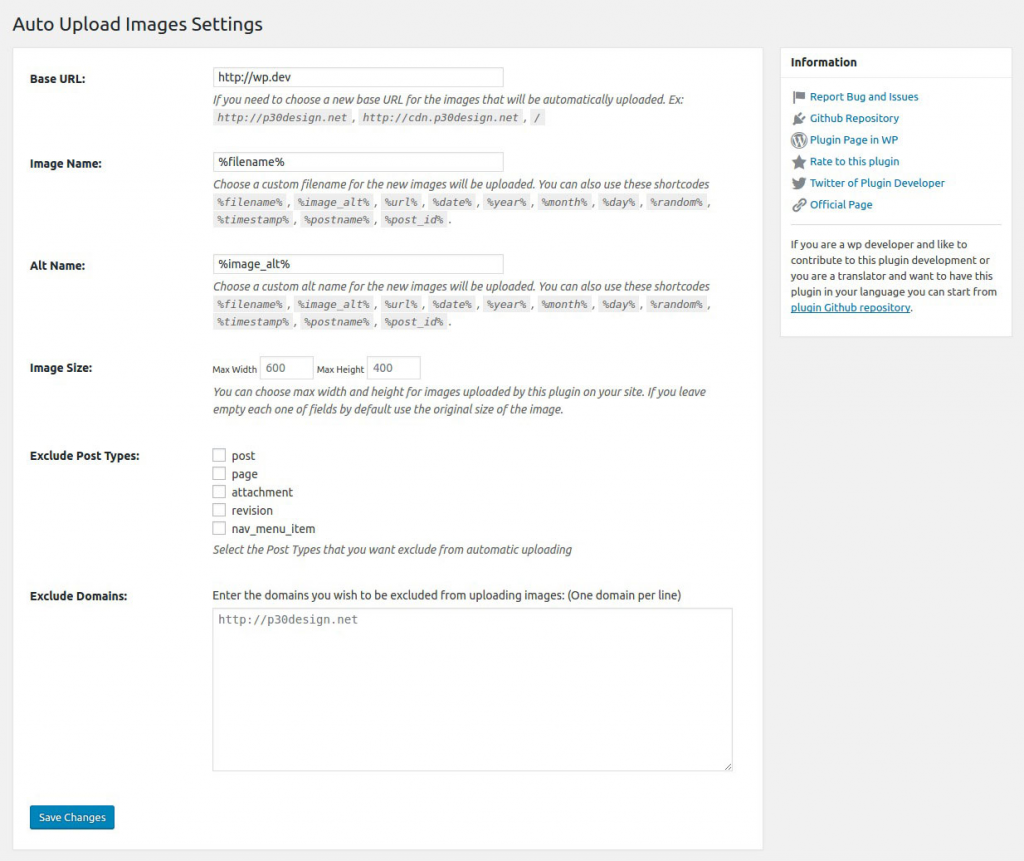
要完成其功能并传输图像,我们所要做的就是编辑帖子并再次保存它们而不做任何更改。 我们需要这一步让插件“做出反应”并更新相关信息。 为简化起见,我们每次大约可以分批发布 50 个帖子。 在 WordPress 后台,我们转到“条目”,然后我们使用工具进行大规模更改,选择“编辑”。 然后我们单击框以选择视图中显示的所有帖子,然后单击“应用”按钮。 然后我们保存而不做任何更改。 我们重复这个过程,直到所有条目都更新完毕,瞧! 您应该已经正确传输了所有图像。
结论
仅将帖子从一个网页迁移到另一个网页可能是一项复杂的任务,因为没有单一而简单的过程,但我们已经看到,在 2 个插件的帮助下,我们以一种简单的方式实现了目标。 如果您在进行迁移时有任何疑问或问题,请记住您可以在此条目下方给我们留言。 如果您没有时间执行此过程或任何其他迁移过程。 祝你的新网站好运!
进一步阅读
- 如何在 WordPress 上添加新帖子?
- 通过博客文章将流量吸引到电子商务产品页面
- 更多关于 WordPress 中的帖子 ID
